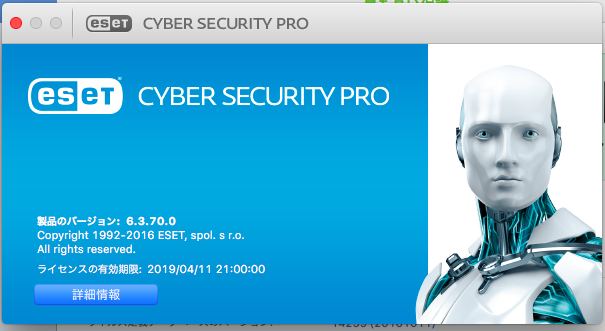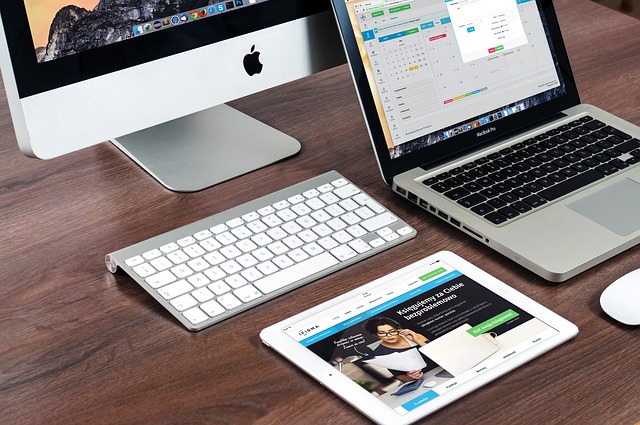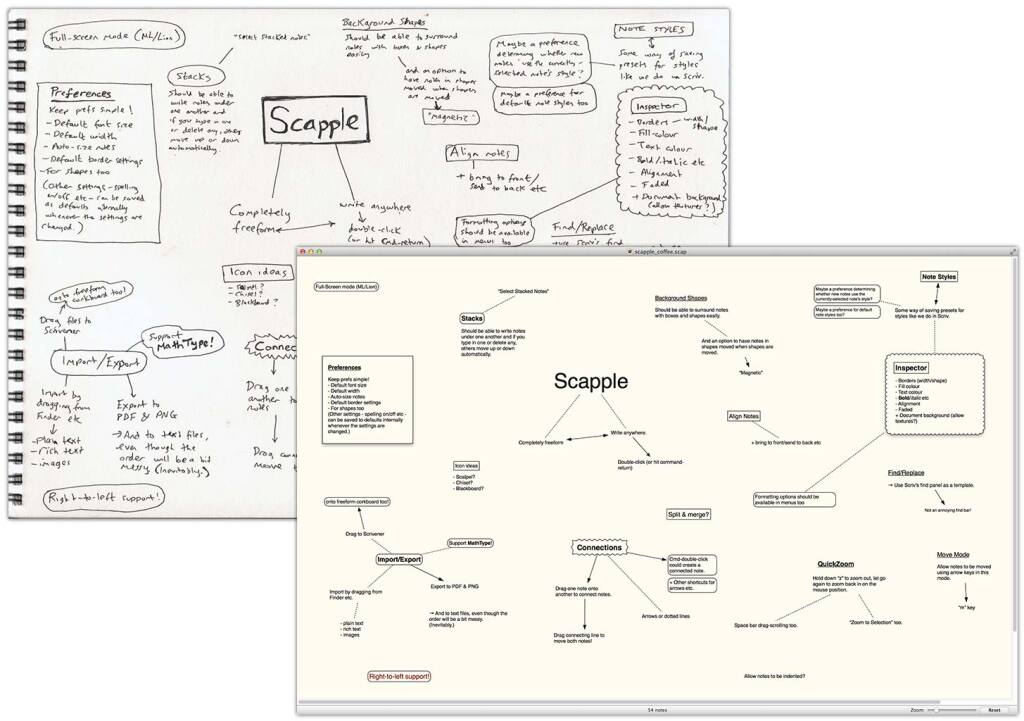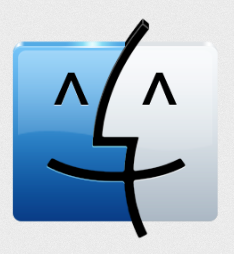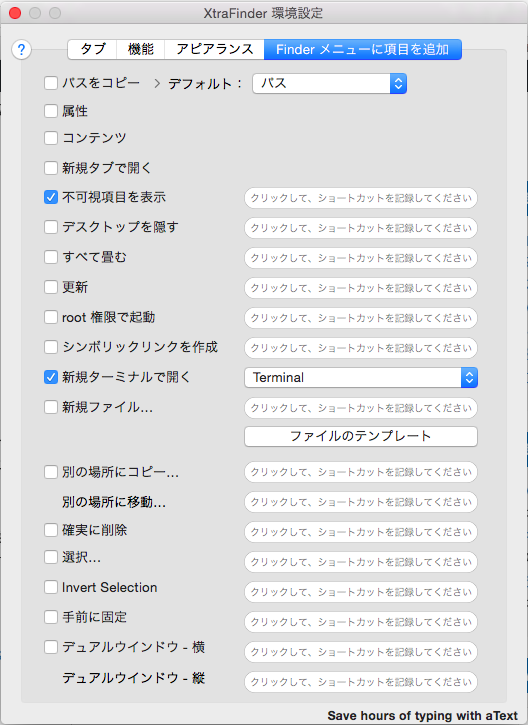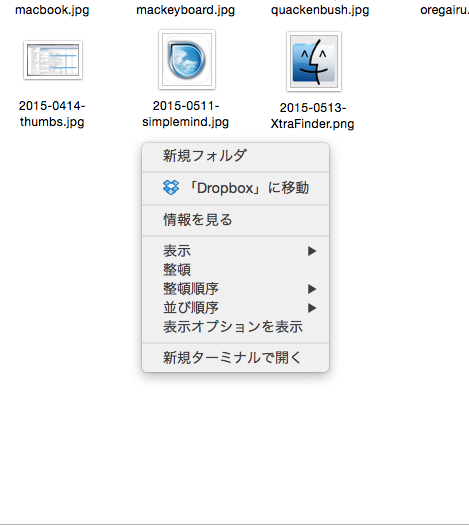Akramarm / Pixabayインターネットが普及してくると、ネットサービスも増え、それと共にネットサービス利用のためのID/Passwordの管理する量も増えてきます。
パスワード管理ソフトの必要性
いろいろ怖い世の中ですから、サイトに登録してるパスワードはある程度「漏れる」ことは覚悟しておいたほうがいいです。パスワード管理ソフト ID Manager ]
ID Manager から KeePass へ
ID Manager を利用し始めた当初(2006年ごろ?)は使っているPCもWindows機のみでしたし、データ共有もFTPサーバー経由でなんとかなってました。
オンラインストレージが台頭し、利用する端末のOSも多様化してくると、ID Managerでは利用しにくい面が出てきました。
マルチOS対応のパスワード管理ソフトをいろいろ探してみるとよさそうなのが「KeePass」です。KeePass Password Safe ]
海外製のソフトではありますが有志による日本語訳もされており、WindowsやMacOSのみならず、Android版やiOS版など各種OSの派生版も揃っています。
ID Manager から KeePass へデータ移行
ID Manager も KeePass もデータのインポート/エクスポート機能はあるようですが、直接ID Managerの出力データをKeePassで読み込めないようですので、手作業移行を覚悟してたのですが、世の中便利なソフトがあるようでIDM2KeePass ]
ID Manager からXML形式でエクスポート
IDM2KeePass でエクスポートしたXMLファイルを読み込み
KeePass XML(2.xx) 形式に変換
KeePass を起動し、変換したXMLファイルをインポート
(自分の場合はすでにKeePassで幾つかデータを追加していたので、「IDMグループの〜」にチェックを入れて変換しました)
あとはKeePass内で、フォルダの移動とか、不要とするデータの削除とか、データの整理をすればOK。
データの共有
データのファイル(*.kbdx)をオンラインストレージで共有するだけです。
(*iOS版のクライアント「MiniKeePass」を利用時には、MiniKeePassのアプリからではなく、DropboxのアプリからMiniKeePassを指定して起動が必要です。
参考サイト
以下のサイトを参考にさせてもらいました。パスワード管理ソフトID ManagerからKeepassへデータを移行する為のわかりやすい図解手順 | ノート100YEN.com ]